So aktivieren und deaktivieren Sie die neue Aktualisierung der Chrome-Benutzeroberfläche 2023 – TechCult
Verschiedenes / / December 06, 2023
Google Chrome ist seit langem als einfacher, aber leistungsstarker Browser bekannt. Jetzt hat Google mit seinem Chrome UI Refresh 2023 neue visuelle Änderungen eingeführt, die Ihrem Browser ein neues Aussehen verleihen. Darin sehen Sie die Symbolleiste mit größeren Schaltflächen, Menüs mit abgerundeten Ecken und viele weitere neue Funktionen. In dieser Anleitung erfahren Sie, wie Sie das neue Chrome UI Refresh 2023 aktivieren und deaktivieren, um visuelle Änderungen in der neuesten Webbrowser-Version zu aktivieren. Lesen Sie also bis zum Ende weiter!
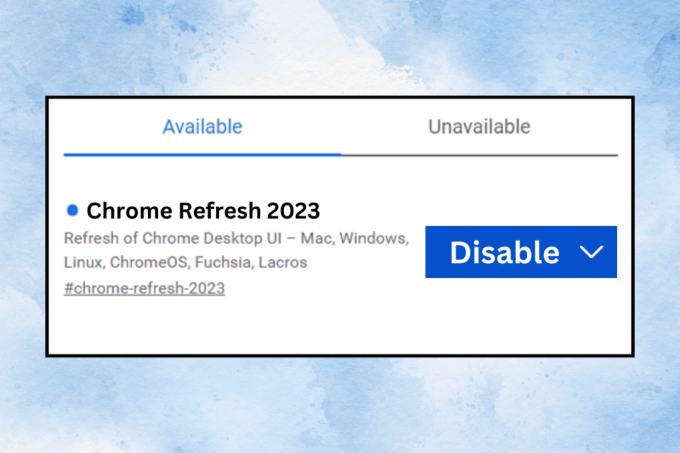
So aktivieren und deaktivieren Sie die neue Aktualisierung der Chrome-Benutzeroberfläche 2023
Wenn Sie die Problemumgehungen der neuen Chrome-Benutzeroberflächenaktualisierung kennen, können Sie sicher sein, dass Sie das neueste, optisch verbesserte Surferlebnis genießen. Jetzt können Sie Chrome an Ihre persönlichen Vorlieben anpassen und genießen!
Was ist Chrome Refresh 2023?
Das neue Design der Zukunft von Chrome ist da mit The Chrome Refresh 2023. Es gibt verschiedene Änderungen wie abgerundete Ecken, neue Symbole und eine große Adressleiste. Benutzer können herunterladen Chrome Canary und aktivieren Sie es von Google Labs es prüfen.
Dieses neue Design konzentriert sich neben den Ecken stärker auf feine Ränder. Die Funktionen sind wie folgt:
- Es hat ein besseres dunkles Thema.
- Das Kontextmenü wird länger, indem am oberen und unteren Rand der Optionen mehr Abstand eingefügt wird.
- Die Adress- und Lesezeichenleisten sind dicker als üblich.
- Die neuen Symbole sind größer und bieten ausreichend Platz um sie herum.
- Die wichtigsten dreipunktigen Menüoptionen von Chrome bestehen aus den neuen Symbolen.
- Die Farbe Ihrer Profileinstellungsoption richtet sich nach der Farbe Ihres Chrome-Profilfotos.
Befolgen Sie die unten aufgeführten Schritte, um die neue Chrome-UI-Aktualisierung 2023 zu aktivieren:
1. Offen Chrom.
2. Typ Chrome://flags/#Chrome-refresh-2023 in der Suchleiste und drücken Sie Eingeben.

3. Klicke auf Standard, um Optionen zu öffnen, und klicken Sie auf Ermöglicht neben Chrome-Aktualisierung 2023.

4. Geben Sie jetzt ein Chrome://flags/#Chrome-webui-refresh-2023 und drücke Eingeben um das zu öffnen Chrome WebUI-Aktualisierung 2023 Einstellung.

5. Klicke auf Standard und klicken Sie auf Ermöglicht.

6. Typ Chrome://flags/#customize-Chrome-side-panel und drücke Eingeben.

7. Klicke auf Ermöglicht für Passen Sie die Chrome-Seitenwand an.

8. Typ Chrome://flags/#omnibox-cr23-expanded-state-shape und drücke Eingeben. Die Höheneinstellung für den erweiterten Omnibox-Status wird geöffnet.
Notiz: Dieser Schritt ist für Benutzer optional.

9. Klicke auf Standard Optionen öffnen für Omnibox-erweiterte Zustandsform Einstellung und klicken Sie auf Ermöglicht.
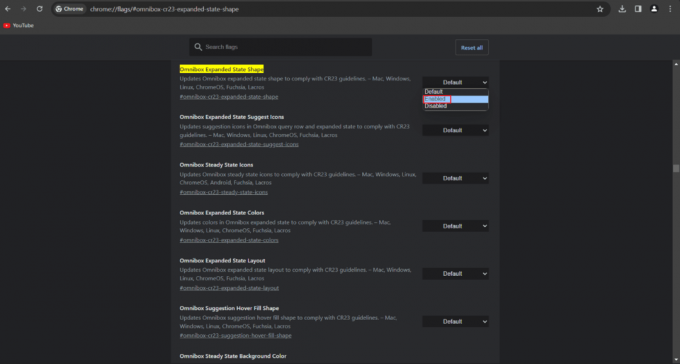
10. Klicken Sie nun auf drei Punkte in der oberen rechten Ecke.
11. Klicke auf Helfen.
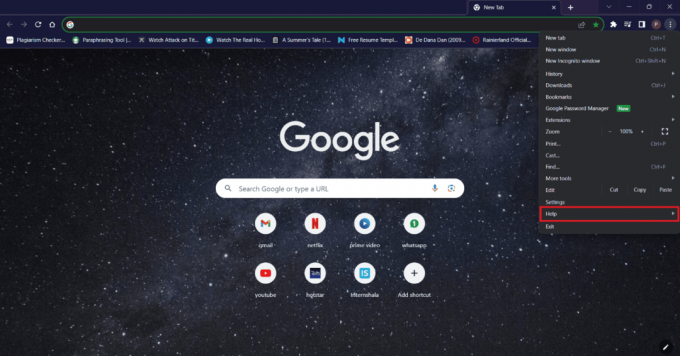
12. Klicke auf Über Google Chrome.

13A. Wenn Ihr Chrome bereits auf dem neuesten Stand ist, wird es angezeigt Chrome ist auf dem neuesten Stand.
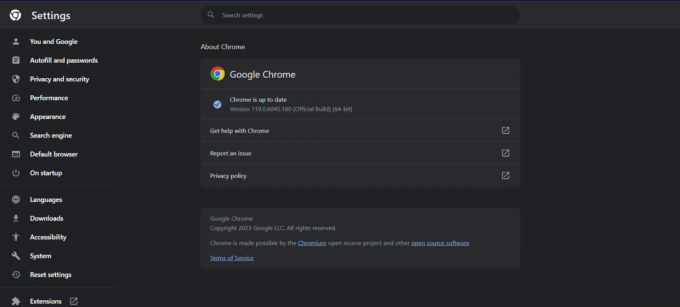
13B. Wenn ein Update verfügbar ist, aktualisiert Chrome automatisch auf die neueste Version. Wenn Sie fertig sind, klicken Sie auf Neustart.
Ihre neuen Chrome-UI-Updates werden in Ihrem Browser angezeigt.
Lesen Sie auch:So fügen Sie auf meinem Android-Telefon eine Website-Verknüpfung zur Google Chrome-Startseite hinzu
So deaktivieren Sie die neue Aktualisierung der Chrome-Benutzeroberfläche 2023
Führen Sie die folgenden Schritte aus, um die neue Chrome-UI-Aktualisierung von 2023 zu deaktivieren:
1. Offen Chrom.
2. Suchen Chrome://Flags
3. Suchen Aktualisieren Sie 2023 und wähle Deaktiviert für alle Optionen ab Standard, wie unter der vorherigen Überschrift gezeigt.

4. Klicke auf Neustart.
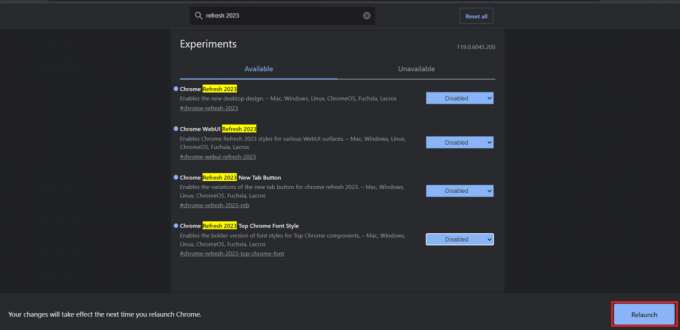
Ihr Chrome Refresh 2023 wird deaktiviert.
Lesen Sie auch:So deaktivieren Sie die Google Lens-Suche in Google Chrome
Warum funktioniert Chrome UI Refresh 2023 nicht?
Es kann verschiedene Gründe haben, warum Ihr Chrome UI Refresh 2023 nicht funktioniert:
- Aufgrund der Inkompatibilität Ihres PCs kann dieser automatisch auf die alte Version zurückgreifen.
- Ein weiterer Grund könnte eine unvollständige Installation sein.
- Möglicherweise liegt ein unvollständiges Update von Chrome UI Refresh vor.
Falls Ihr Chrome UI Refresh 2023 nicht funktioniert, können Sie diese Lösungen ausprobieren:
- Aktualisieren Sie Chrome auf die neueste Version
- Leeren Sie den Cache Ihres Browsers
- Installieren Sie Ihren Browser neu und starten Sie Ihr Gerät neu
Wenn das Problem weiterhin besteht, wenden Sie sich an Chrome-Unterstützung für weitere Hilfe.
Google Chrome ist für seine neuen Funktionen und Änderungen bekannt, die es Ihnen ermöglichen, die neuesten Trends zu genießen. Wir hoffen, dass Sie gelernt haben, wie es geht Aktivieren und deaktivieren Sie das neue Chrome UI Refresh 2023. Lesen Sie unseren Blog weiter, um weitere Updates dieser Art zu erhalten, und hinterlassen Sie unten Ihre Fragen.
Pete ist leitender Autor bei TechCult. Pete liebt alles, was mit Technik zu tun hat, und ist im Herzen auch ein begeisterter Heimwerker. Er verfügt über ein Jahrzehnt Erfahrung im Schreiben von Anleitungen, Funktionen und Technologiehandbüchern im Internet.



